AI教程:[201]如何将图稿的颜色添加到色板?
来源:网络收集 点击: 时间:2024-05-18【导读】:
前面我们曾经介绍过如何新建色板,但是那个是针对单一的色板而已的,万一画布上很多种颜色,想要添加到色板,怎么办呢?工具/原料moreai软件方法/步骤1/8分步阅读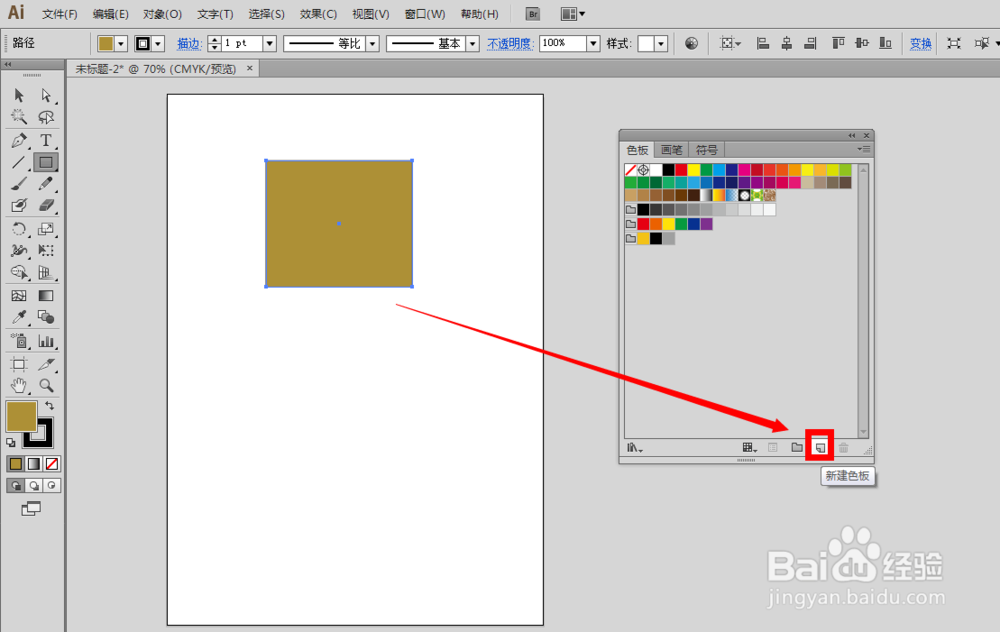 2/8
2/8 3/8
3/8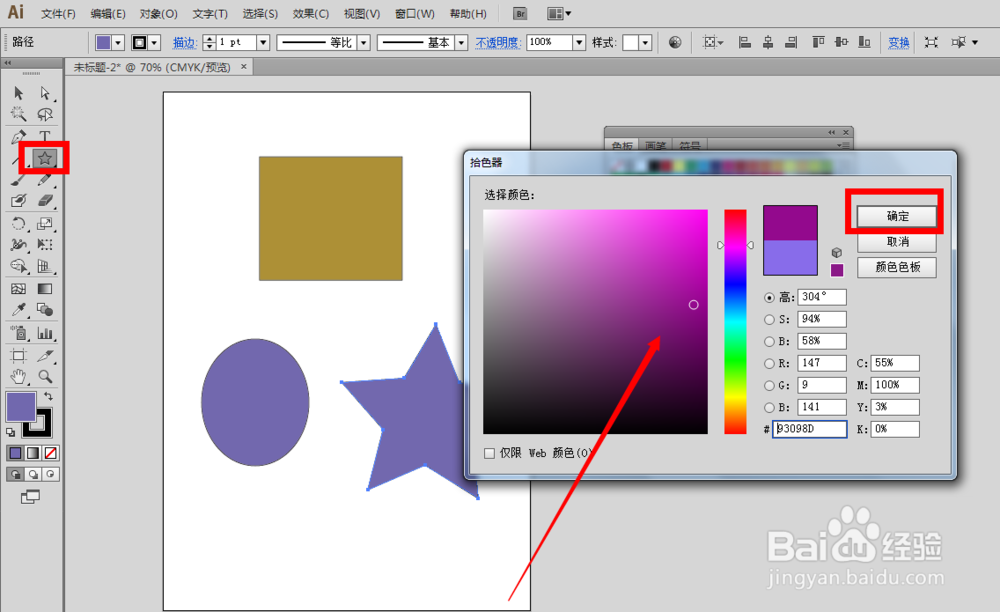 4/8
4/8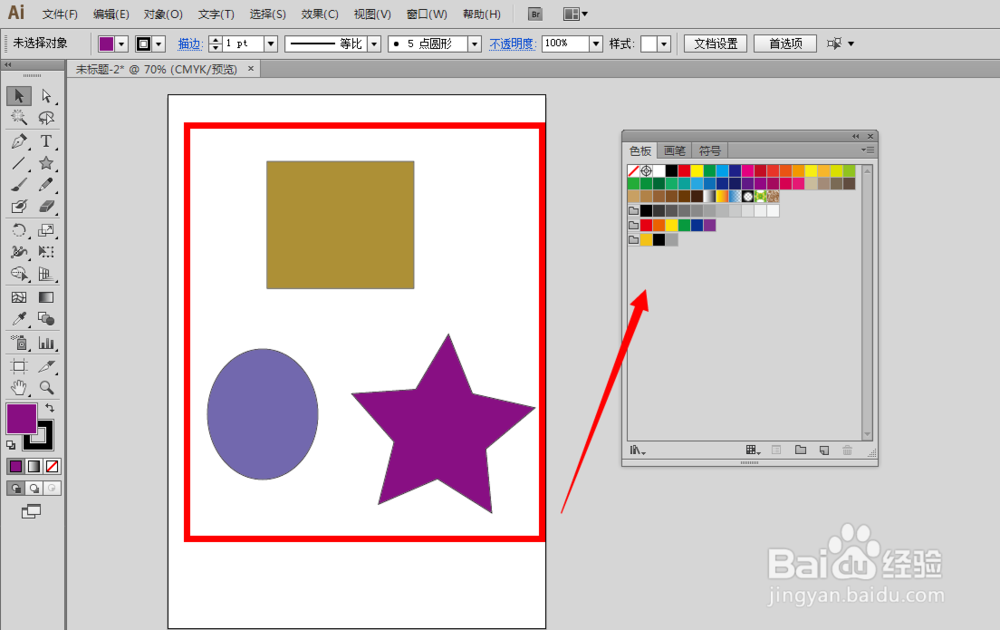 5/8
5/8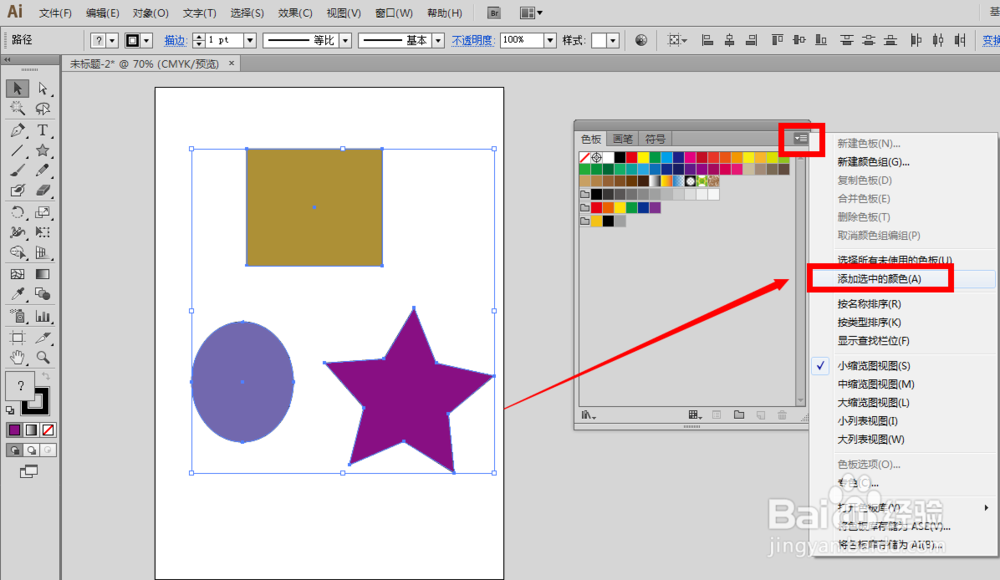 6/8
6/8 7/8
7/8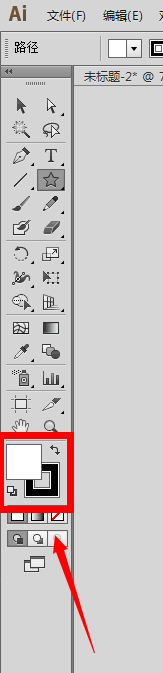 8/8
8/8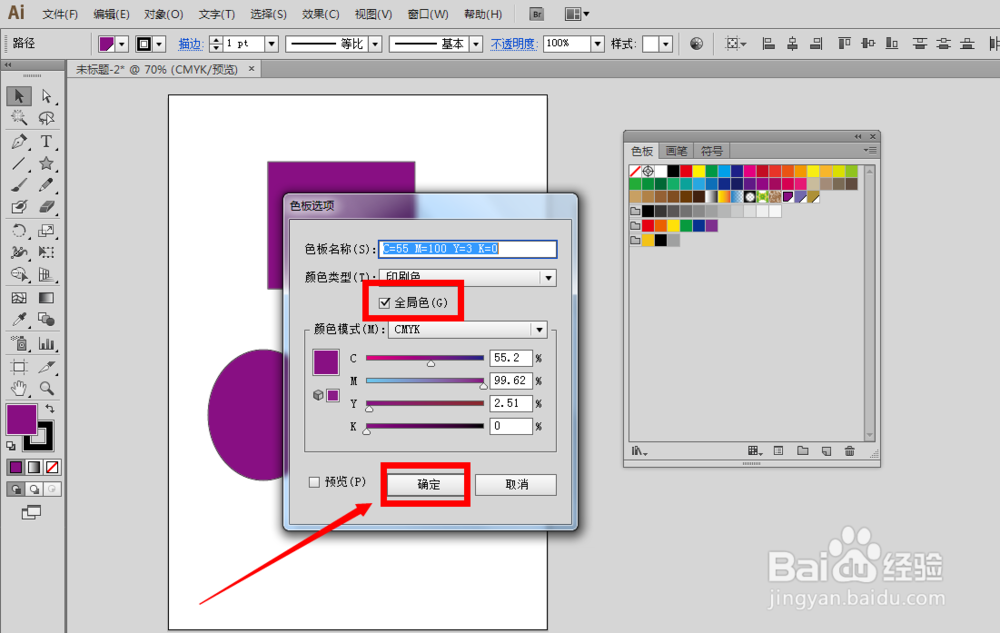 色板
色板
如果需要把画布上的矩形的颜色添加到色板上的话,我们只需要点击色板底端的”新建色板“按钮即可
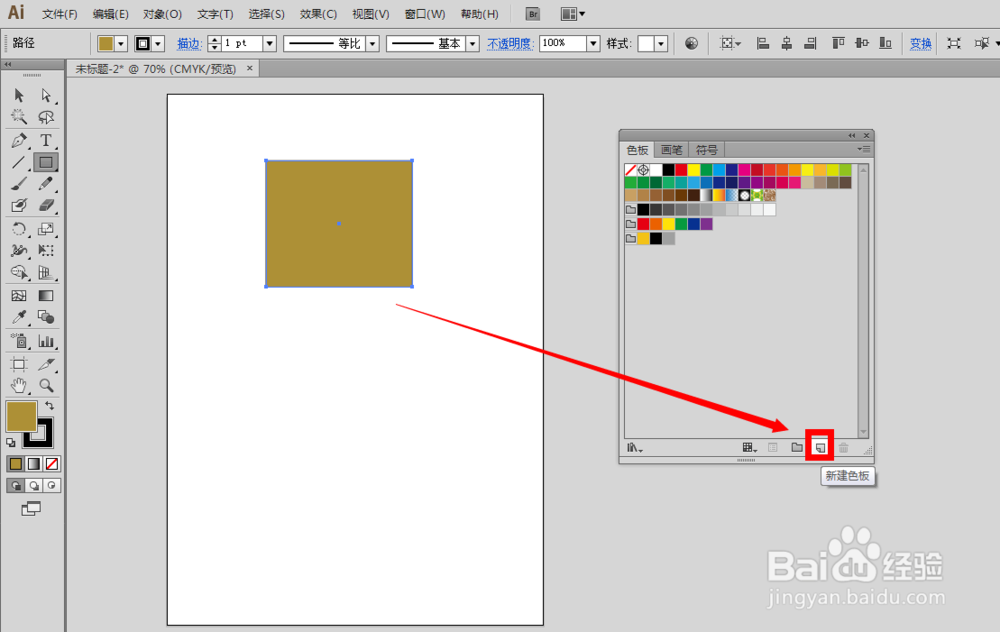 2/8
2/8假使我们现在使用椭圆工具,在画布上绘制一个椭圆形,并且赋予色板上没有的颜色,点击确定按钮
 3/8
3/8接着,再使用星形工具绘制第三个图形五角星,同样赋予色板上没有的颜色,点击确定按钮
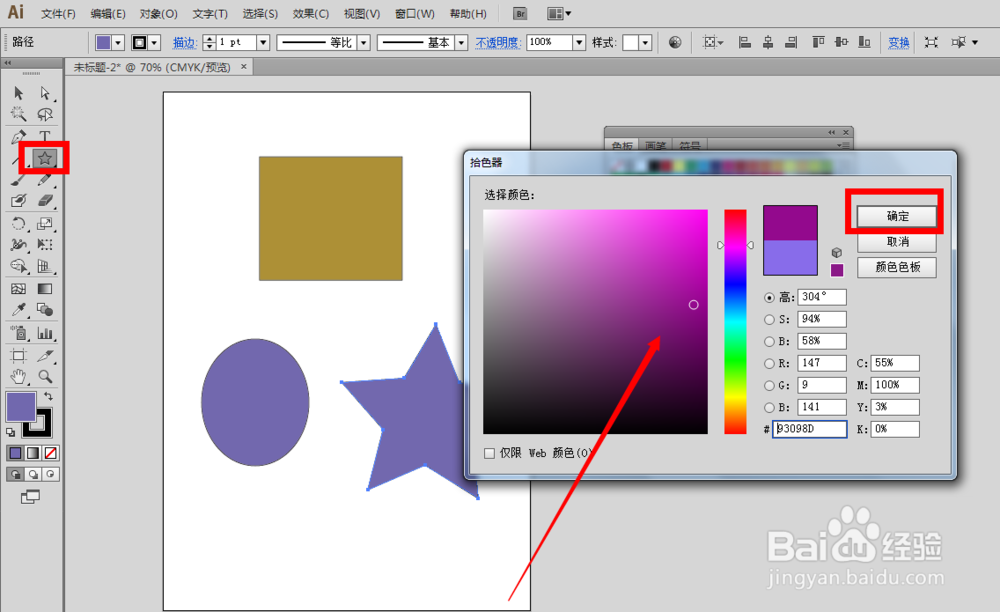 4/8
4/8现在画布上已经有三个图形或者甚至当我们有很多个图形很多种颜色的时候,想要把它们都添加到色板上,如何操作?
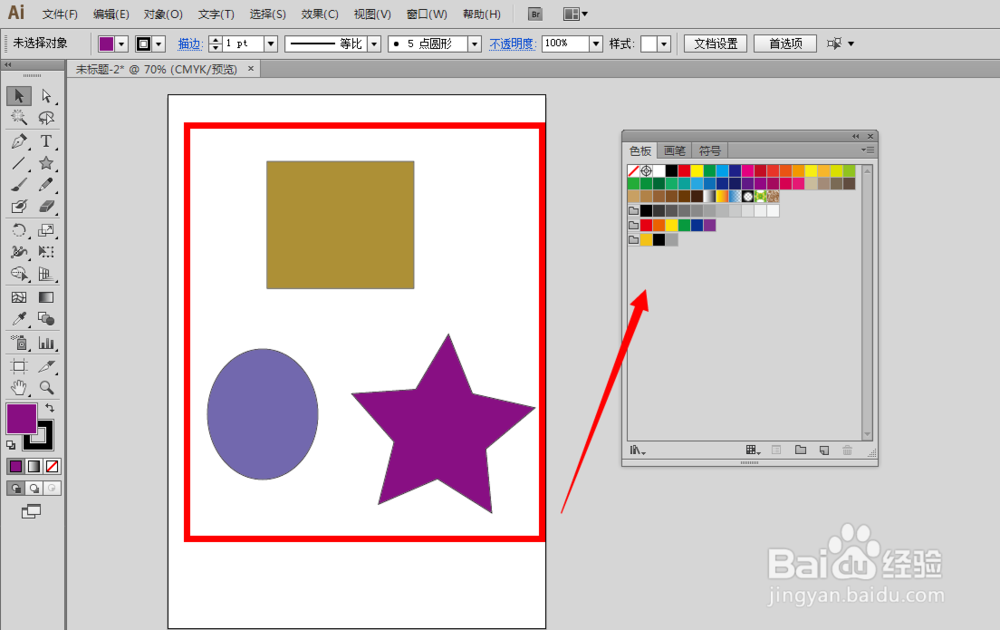 5/8
5/8同时选中画布上想要添加到色板的图形,然后用鼠标点击色板右边的菜单栏,在下拉面板里面选择”添加选中的颜色“
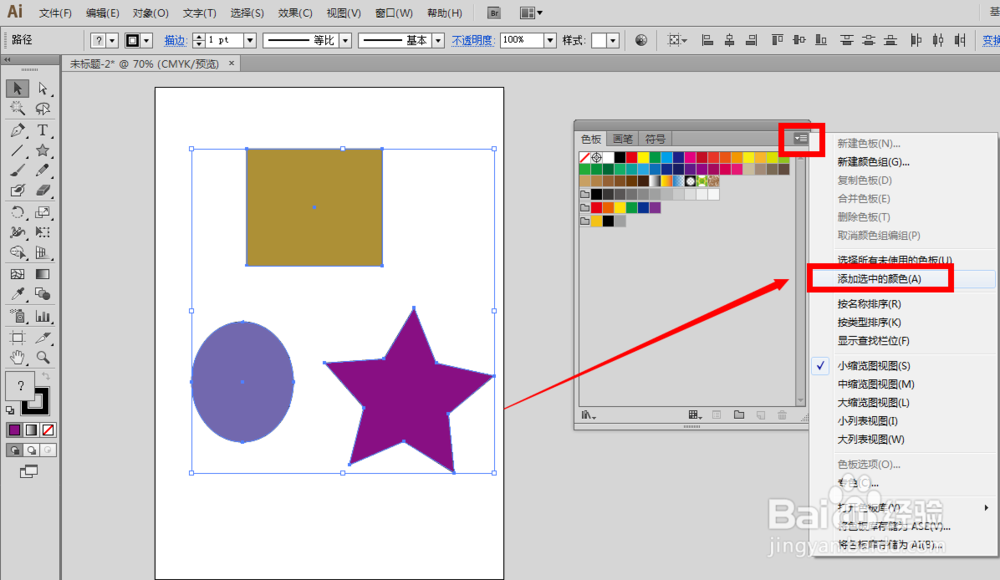 6/8
6/8确定以后,三种颜色就会被添加到色板上了。不过此时,三种颜色属于全局色。
 7/8
7/8如果我们把左边的工具栏里面的颜色回归到原来的状态,接着再绘制图形操作的话,添加到色板的颜色就不会是全局色了
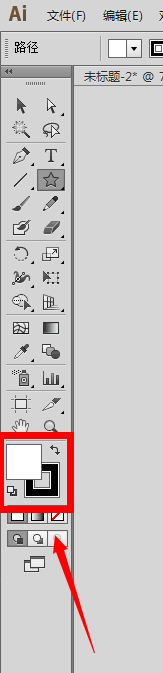 8/8
8/8或者我们双击色板里面的某一种全局色,在弹出来的面板里面去掉全局色前面的打勾,点击确定按钮,也可以把这种全局色变成普通的色板。
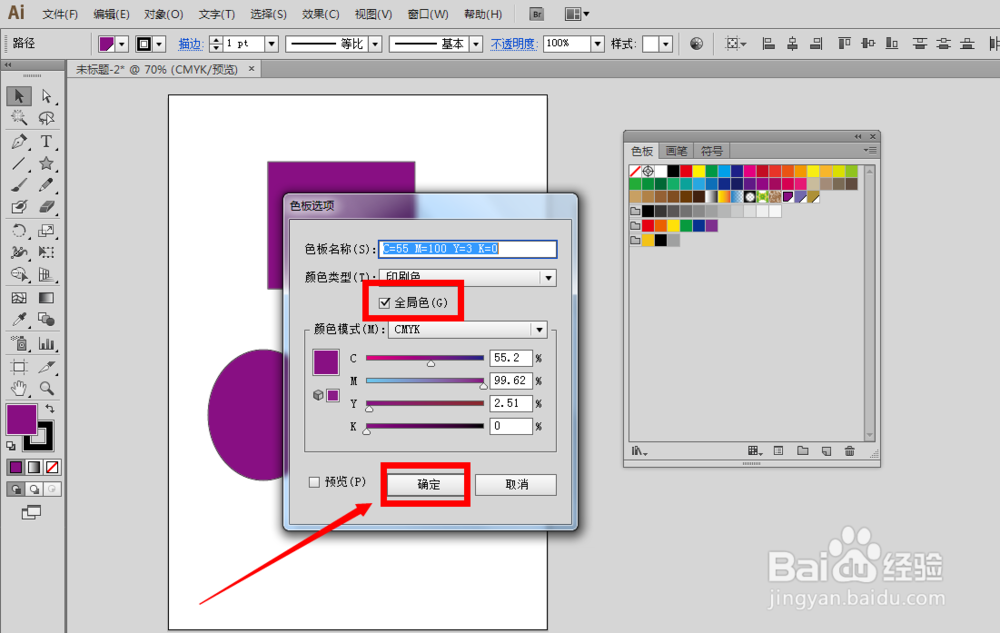 色板
色板 版权声明:
1、本文系转载,版权归原作者所有,旨在传递信息,不代表看本站的观点和立场。
2、本站仅提供信息发布平台,不承担相关法律责任。
3、若侵犯您的版权或隐私,请联系本站管理员删除。
4、文章链接:http://www.1haoku.cn/art_796096.html
上一篇:腾讯成长守护怎么删除已绑定的孩子或帐号
下一篇:为什么我的拼多多没有摇钱树
 订阅
订阅